С выпусками iOS 13 и iPadOS появился новый классный способ играть в игры на мобильных устройствах с Apple Arcade. Служба подписки дает вам доступ к множеству игр, не беспокоясь о рекламе или покупках в приложении.
Это отличная функция для всех, кто любит играть на своих устройствах. А для многих родителей это доступный способ поиграть в игры, которым вы можете доверять и устанавливать ограничения.
Если вы только что присоединились к Apple Arcade и хотите, чтобы ваш ребенок развлекался или даже ограничивал время игры, вот как настроить экранное время в играх Apple Arcade.
Связанный:
- Попробуйте эти 5 лучших игр, чтобы получить максимум удовольствия от Apple Arcade
- Подключите контроллер Xbox One или PS4 к iPadOS, чтобы исследовать свои любимые игры
- Как использовать экранное время с учетной записью семейного доступа
СОДЕРЖАНИЕ
- Совместное использование подписки Apple Arcade
- Установить возрастное ограничение для игр
- Ограничьте время воспроизведения с помощью экранного времени
-
Наслаждайтесь веселыми играми в пределах разумного
- Похожие сообщения:
Совместное использование подписки Apple Arcade
Ваша подписка на Apple Arcade предоставляет доступ до шести членов семьи с помощью функции Family Sharing.
При первой подписке на Apple Arcade можно сразу же включить функцию «Семейный доступ», и вы увидите соответствующее сообщение. Если вы решите разрешить доступ позже, просто выполните следующие действия.
- Открыть свой Настройки и выберите свой идентификатор Apple ID.
- Нажмите Семейный доступ.
- Под Общие функции, нажмите, чтобы включить Яблочная аркада.
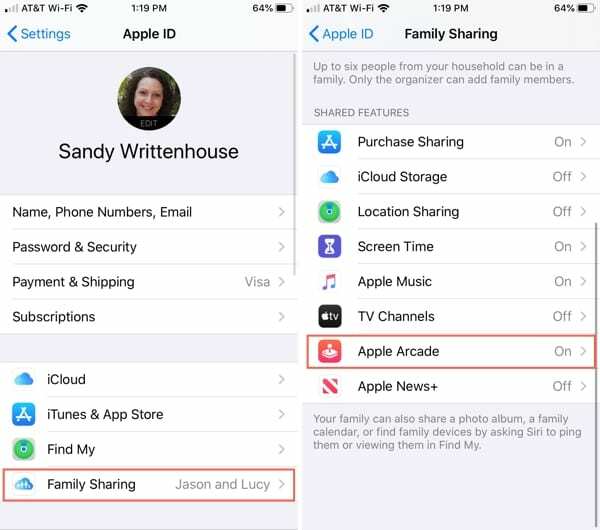
Установить возрастное ограничение для игр
Если вы уже используете Экранное время для своего ребенка, возможно, вы установили некоторые ограничения на типы приложений, которые они могут использовать.
Например, вы можете убедиться, что ваш ребенок может использовать только те приложения, которые подходят его возрасту. Но если вы еще не настроили это и хотите сделать это сейчас, чтобы убедиться, что игры, в которые они играют из Apple Arcade, соответствуют возрасту, выполните следующие действия.
- Открытым Настройки и выберите Экранное время.
- Коснитесь имени вашего ребенка под Семья.
- Выбирать Ограничения по содержанию и конфиденциальности.
- Нажмите Ограничения по содержанию и введите пароль для экранного времени, если будет предложено.
- Под Разрешенный контент магазина, Выбрать Программы.
- Выберите возрастное ограничение для приложений, которые может использовать ваш ребенок.
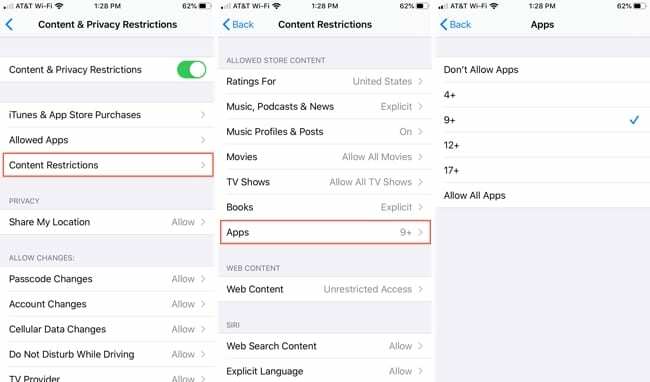
Это идеально подходит для семей с детьми разного возраста, потому что у вас есть варианты для возраста 4+, 9+, 12+ и 17+. Вы можете использовать правильный возраст для каждого ребенка.
Ограничьте время воспроизведения с помощью экранного времени
Последняя часть - это установка подходящего количества игрового времени для этих игр Apple Arcade. И опять же, это может быть что-то, что вы уже настроили для своего ребенка, но если нет, просто сделайте следующее, чтобы ограничить его время с играми.
- Открытым Настройки и выберите Экранное время.
- Коснитесь имени вашего ребенка под Семья.
- Выбирать Ограничения приложений и убедитесь, что переключатель вверху включен.
- Нажмите Добавить предел.
- Отметьте круг для Игры и коснитесь Следующий. Вы можете выбрать отдельные игры, которые уже установлены, нажав на стрелка рядом с Играми.
- Установить время вы хотите, чтобы ваш ребенок мог играть в игры на своем устройстве. Обратите внимание, что этот параметр будет применяться ко всем играм, а не только к играм от Apple Arcade.
- При желании вы можете нажать Настроить дни чтобы установить разное ограничение по времени для каждого дня недели.
- Когда закончите, коснитесь Добавлять.
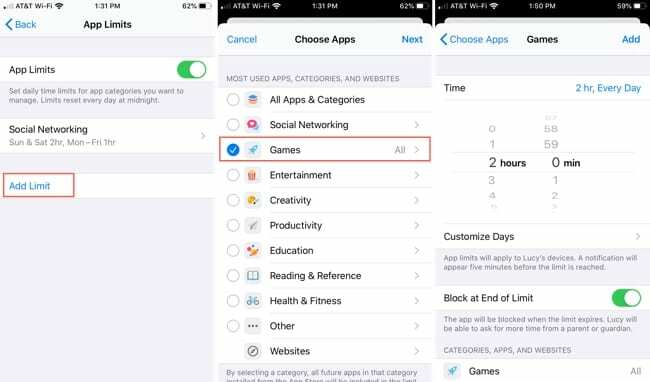
Помните, что вы можете редактировать ограничения по времени, дням, играм или приложениям в любое время, просто выполнив шаги с 5 по 8, описанные выше. Например, вы можете дать ребенку дополнительное время для игр на каникулах или в день его рождения.
Наслаждайтесь веселыми играми в пределах разумного
Возможность ограничить количество времени, которое ваш ребенок (или даже вы) проводит за играми, является хорошей дисциплиной. В конце концов, если игры отвлекают вашего ребенка от домашней работы или работы по дому или отвлекают вас от работы или обязанностей, результаты могут быть пагубными.
А теперь давайте в разумных пределах насладимся некоторыми из этих великолепных игр с Apple Arcade!
Ты собираешься подписаться на Apple Arcade для своей семьи и установить ограничения по экранному времени? Или, может быть, у вас уже есть? Поделитесь с нами своими мыслями в комментариях ниже!

Сэнди много лет проработала в ИТ-индустрии менеджером проектов, менеджером отдела и руководителем PMO. Затем она решила следовать своей мечте и теперь постоянно пишет о технологиях. Сэнди держит Бакалавр наук в информационных технологиях.
Она любит технологии, в частности, потрясающие игры и приложения для iOS, программное обеспечение, которое упрощает вашу жизнь, и инструменты для повышения производительности, которые вы можете использовать каждый день как на работе, так и дома.
Ее статьи регулярно размещались на MakeUseOf, iDownloadBlog и многие другие ведущие технические публикации.